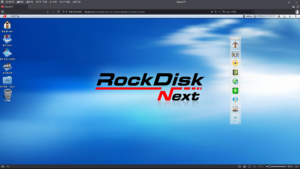入手してから忙しくて放置していたThinkPad X270にM.2 2242のSSDを増設しました。流石にそろそろ使う準備をしないと勿体ないと思いまして…。
目次
準備した物
M.2 SATA SSD NT 22x42mm
¥9,145 (2022/10/03 12:42時点 | Amazon調べ)
ポチップ
取り付け手順
ThinkPad X270はメモリ交換やSSD(HDD)交換をボトムケースを開けて交換となります。ボトムカバーのネジを全て緩めて(脱落防止で抜けないようになっています)隙間に薄いカードなどを差し込んで一周するとツメが外れて開きます。セカンドバッテリー側は角度を付けないと開かないので少し注意が必要です。
VIDEO
M.2 2242 SSDを取り付け
本体内部のWWAN スロットにあるネジを外してから用意したSSDを挿します。メモリと同様に差し込むと斜めに浮いた状態となりますから外したネジを締めて完成です。ボトムカバーを取り付け前に電源を入れて起動に問題がないか「ディスクの管理」からSSDを認識しているか確認しましょう。問題なければボトムカバーを取り付けて終了です。ボトムカバーはセカンドバッテリー側から組み付けないと上手く嵌りませんので注意しましょう。
起動後はフォーマットが必要
起動したら「ディスクの管理」からSSDをフォーマットします。「ディスクの管理」を起動すると自動的にディスクの初期化のウィザードが始まります。MBRかGPTを選択しますが基本的にはどちらでも構わないと思います。私はGPTを選択しました。データ置場で使う方はMBR(マスターブートレコード)の方が良いかもしれません。
256GB+512GBのSSDになった
メインが256GBのSSDだけだったのが追加で521GB増えたことで容量を気にせず安心して使えるようになりました。とは言っても普段使っているデスクトップと比べれば少ないのですが一先ず必要なファイルやソフトはインストール出来そうです。512GBの今回増設したSSD側を起動ドライブに変更してリカバリも検討しているところです。リカバリに関してはリカバリメディアの作成がLenovoの公式サイトから可能なので次回はこの辺りを記事にしたいと思います。
あわせて読みたい
誰でも簡単に出来ます!|ThinkPad X270のリカバリーメディア作成を試す!
中古で買ったThinkPad X270はリカバリーメディアがありません。自分で作成する必要がありますので「Lenovo USB リカバリーツール」でリカバリー USB キーを作成しました…
まとめ
SSDの価格低下に伴い、以前より安価に余裕のある環境が作れるようになりました。HDDとは異なりSSDの速さは慣れてしまうとHDDに戻れなくなります。1GB辺りの単価は今後も下がっていくとは思いますので時期を見てより容量の大きいSSDへの更新も考えると良いと思います。まだHDDを使っていたり容量の小さい初期の頃にSSD化した方は新しいSSDの価格を確認してはいかがでしょうか?
¥12,800 (2022/10/03 12:44時点 | Amazon調べ)
ポチップ
あわせて読みたい
誰でも簡単!|ThinkPad X270のメモリ増設をやってみる
正直、買って満足して「タンスの肥やし」となっているThinkPad X270。最近、他のブログでメモリは最大16GBと仕様書ではなっているのに32GBが認識されるという記事を見ま…